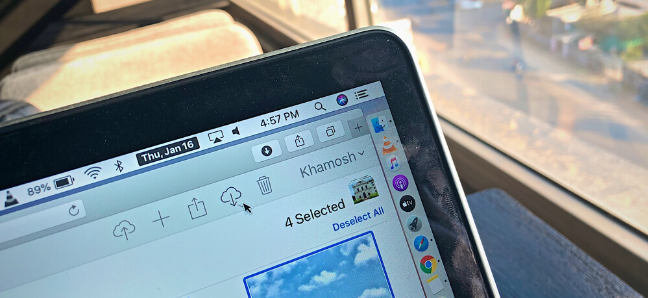
Si tiene un iPhone con almacenamiento básico, lo más probable es que esté acostumbrado a hacer una copia de seguridad de sus fotos en iCloud de Apple. Pero, ¿qué pasa si desea compartir o descargar sus fotos de iPhone respaldadas? Bueno, ¡puedes descargarlos directamente desde iCloud a tu Mac!
Si todas sus fotos están en su iPhone, simplemente puede compartirlas con su Mac a través de AirDrop . Sin embargo, si no es así, puede llevar mucho tiempo descargar sus fotos más antiguas a su iPhone y luego compartirlas. Es mucho más rápido descargarlos de la nube a su computadora.
Para hacer esto, abra iCloud.com en su Mac, inicie sesión con su ID de Apple (el mismo ID que usa en su iPhone) y luego haga clic en el botón Siguiente.
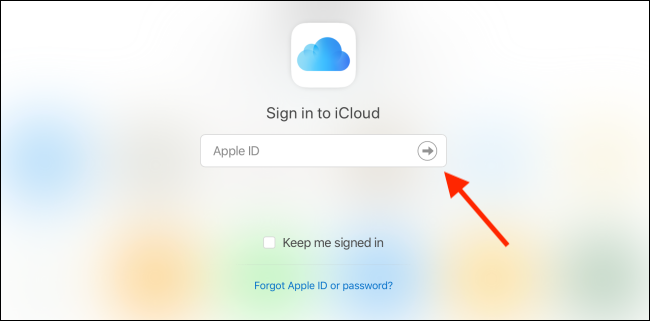
Aquí, haga clic en «Fotos».
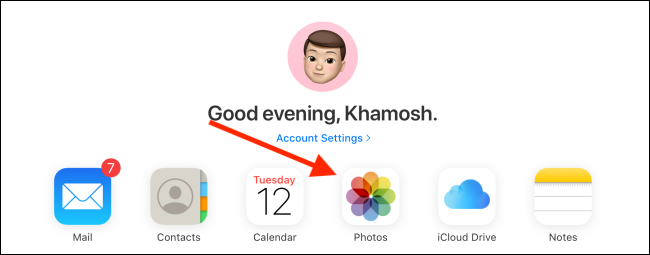
Ahora verá la interfaz de Apple Photos en su navegador. Si ha usado la aplicación Fotos en su Mac antes, estará familiarizado con ella.
Navegue hasta el álbum o tipo de medio en particular en la barra lateral. También puede ir a la sección «Fotos» y desplazarse hacia arriba para encontrar imágenes más antiguas.
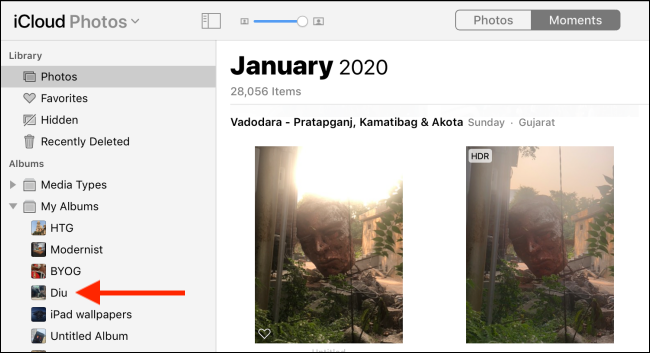
Cuando encuentre la foto o el video que desea descargar, haga clic en él para resaltarlo. Si desea seleccionar varios archivos, mantenga presionada la tecla «Shift» mientras hace clic en ellos.
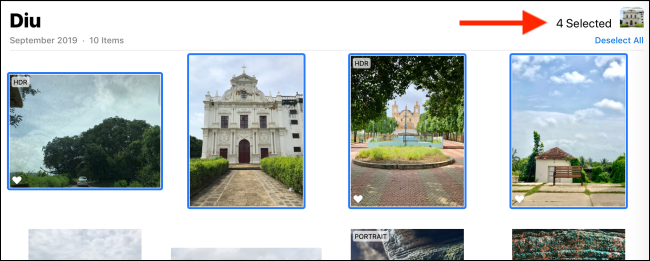
Después de seleccionar todas las fotos o videos que desea guardar localmente, haga clic en el botón Descargar en la barra de herramientas en la parte superior. Su Mac descargará las fotos y videos en formato de resolución completa.
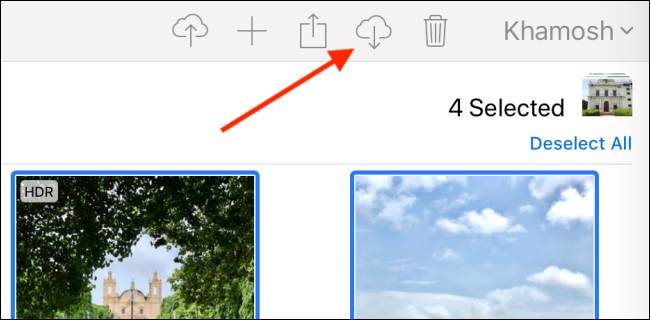
Cuando se complete la descarga, vaya a la carpeta Descargas en su computadora para ver sus fotos y videos.
Si desea compartir fotos y videos de su iPhone con sus amigos, hemos descrito los mejores métodos en nuestra guía para compartir fotos de iPhone .


